Daar ama dami Xarunta Waxqabadka gudaha Windows 10
Awood u yeel ama Jooji Xarunta Waxqabadka gudaha Windows 10: (Enable or Disable Action Center in Windows 10: ) Hagaag sidaad ogtahay in Xarunta Waxqabadka(Action Center) ee Windows 10 waxay u jirtaa inay kaa caawiso ogeysiisyada app-ka iyo helitaanka deg-deg ah ee goobaha kala duwan laakiin muhiim maaha in isticmaaluhu uu jecel yahay ama runtii isticmaalo, sidaa darteed Isticmaalayaal badan ayaa raba in ay kaliya joojiyaan Xarunta Waxqabadka(Action Center) iyo casharradani waxa ay ku saabsan yihiin uun sida loo suurtogeliyo ama loo joojiyo Xarunta Waxqabadka(Action Center) . Laakin si aad u noqoto mid cadaalad ah Xarunta Waxqabadka(Action Center) runtii aad ayay u caawisaa maadaama aad habayn karto badhankaada ficilada degdega ah waxayna tusinaysaa dhamaan ogeysiisyadii hore ilaa aad ka nadiifiso.
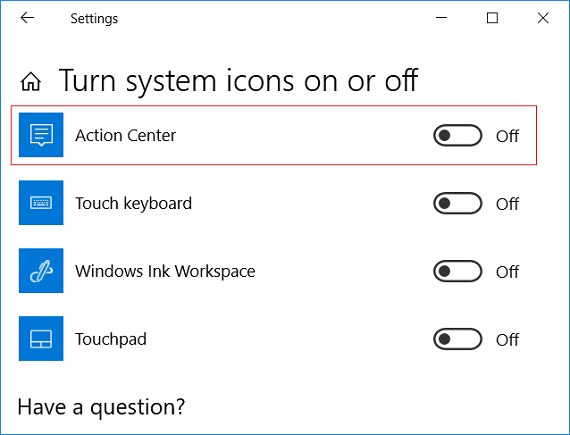
Dhanka kale, haddii aad neceb tahay inaad gacanta ku nadiifiso dhammaan ogeysiisyada aan la akhriyin, markaa waxaad si aad ah u dareemi doontaa in Xarunta Waxqabadku(Action Center) aanay faa'iido lahayn. Markaa haddii aad wali raadinayso qaab aad ku curyaamiso Xarunta Waxqabadka(Action Center) markaa adoon wakhti lumin aan aragno Sida loo suurtogeliyo ama loo joojiyo Xarunta Waxqabadka (Action Center)Windows 10 iyadoo la kaashanayo casharrada hoos ku taxan.
Daar ama dami Xarunta Waxqabadka(Action Center) gudaha Windows 10
Hubi inaad abuurto barta soo celinta(create a restore point) haddii ay wax qaldamaan.
Habka 1: karti ama dami Xarunta Waxqabadka Isticmaalka Windows 10 Settings(Method 1: Enable or Disable Action Center Using Windows 10 Settings)
1.Riix Windows Key + I si aad u furto Settings kadibna guji Personalization.

2.Laga soo bilaabo menu-ga bidix ka dooro Taskbar ka dibna dhagsii habka loo yaqaan 'turn system icons' on ama off.(Turn system icons on or off.)

3. U rog daminta agagaarka Xarunta Waxqabadka (Off next to Action Center ) si aad u joojiso Xarunta Waxqabadka.

Fiiro gaar ah:(Note:) Haddii mustaqbalka aad u baahan tahay inaad karti u siiso Xarunta Waxqabadka(Action Center) , si fudud shid beddelka Xarunta Waxqabadka ee(Action Center) sare.
4. Xir wax walba oo dib u bilow PC-gaaga.
Habka 2: Daar ama dami Xarunta Waxqabadka Adigoo isticmaalaya Tifaftiraha Diiwaangelinta(Method 2: Enable or Disable Action Center Using Registry Editor)
1. Riix Windows Key + R kadibna ku qor regedit(regedit) oo ku dhufo Enter.

2. U gudub furaha diiwaangelinta:
HKEY_CURRENT_USER\SOFTWARE\Policies\Microsoft\Windows\Explorer
3.Right-guji Explorer kadibna dooro New > DWORD (32-bit) Value.

4.U magacow DWORD-kan cusub ee la sameeyay DisableNotificationCenter ka bacdi laba jeer guji oo u beddel qiimaheeda iyadoo loo eegayo:( double-click on it and change its value according to:)
0= Enable Action Center
1 = Disable Action Center

5.Ku dhufo Gelida(Enter) ama guji OK si aad u badbaadiso isbedelada.
6. Xir tifaftiraha diiwaanka oo dib u bilow PC-gaaga.
Habka 3: Daar ama dami Xarunta Waxqabadka Adigoo isticmaalaya Tifaftiraha Siyaasadda Kooxda(Method 3: Enable or Disable Action Center Using Group Policy Editor)
1. Riix Windows Key + R kadibna ku qor gpedit.msc oo ku dhufo Enter.

2. U gudub jidka soo socda:
User Configuration > Administrative Templates > Start Menu and Taskbar
3. Hubi inaad dooratid Start Menu iyo Taskbar(Start Menu and Taskbar) ka bacdi daaqada midig ee shayga laba jeer dhagsi ka saar Ogeysiinta iyo Xarunta Waxqabadka.(Remove Notifications and Action Center.)

4. Calaamadee badhanka raadiyaha la kartiyeeyay ,(Enabled) oo guji OK si aad u joojiso Xarunta Waxqabadka. (disable the Action Center. )

Fiiro gaar ah:(Note:) Haddii aad u baahan tahay inaad karti u yeelato Xarunta Waxqabadka(Action Center) ka dibna si fudud u calaamadee Aan La Habayn(Configured) ama La Naafada ahayn "ka saar Ogeysiinta iyo Xarunta Waxqabadka(Action Center) ".
lagu taliyay:(Recommended:)
- Sida loogu daro PIN Akoonkaada gudaha Windows 10(How to Add a PIN to Your Account in Windows 10)
- Dib ugu magacow Folder Profile User gudaha Windows 10(Rename User Profile Folder in Windows 10)
- Ka hel aqoonsiga amniga (SID) ee isticmaalaha gudaha Windows 10(Find Security Identifier (SID) of User in Windows 10)
- Sida loo Beddelayo Nooca Akoonka Isticmaalaha ee Windows 10(How to Change User Account Type in Windows 10)
Taasi waa waxa aad si guul leh u baratay sida loo suurtageliyo ama loo joojiyo Xarunta Waxqabadka gudaha Windows 10(How to Enable or Disable Action Center in Windows 10) laakiin haddii aad wali hayso wax su'aalo ah oo ku saabsan hagahan markaa xor ayaad u tahay inaad ku waydiiso qaybta faallooyinka.
Related posts
Xarunta Waxqabadka Aan Ku Shaqeyn Windows 10 [XALIYAY]
Beddel Midabka Bilawga Menu,Taskbar,Xarunta Action,iyo Ciwaanka ee gudaha Windows 10
Sida loo joojiyo ogeysiisyada Firefox gudaha Windows 10 Xarunta Waxqabadka
Sida loo joojiyo Xarunta Action in Windows 10
Sida loo ilaaliyo Xarunta Waxqabadka had iyo jeer furnaanshaha Windows 10
Hagaaji Kombuyuutarku ma tagi doono Habka hurdada gudaha Windows 10
Dib u Dhig Tilmaamaha iyo Cusboonaysiinta Tayada gudaha Windows 10
Hagaaji Daaqadda Martigelinta Hawsha waxay ka hortagtaa in la xidho Windows 10
Sida loo Demiyo Corners-ku dheggan gudaha Windows 10
Sida loo isticmaalo ogeysiisyada Xarunta Waxqabadka ee Windows 10
Sida loo damiyo Windows 10 Firewall
Aaladda USB Aan Ku Shaqeyneynin Windows 10 [XALIYAY]
3 siyaabood oo lagu kordhin karo VRAM-ka go'ay gudaha Windows 10
Hagaaji asalka Desktop-ka Madow gudaha Windows 10
Ku dar daabace gudaha Windows 10 [GUIDE]
Sida loo sameeyo kaabta sawirka System gudaha Windows 10
Sida loo suurtageliyo ama loo joojiyo Emoji Panel gudaha Windows 10
Hagaaji VCRUNTIME140.dll ayaa ka maqan Windows 10
Ka qari walxaha laga soo galo kontoroolka gudaha Windows 10
Sida loo tirtiro qayb ka mid ah Volume ama Drive Partition gudaha Windows 10
